- 公開日:
- 更新日:
ZoomとGoogle カレンダーを連携する方法
Zoomで行うWeb会議の予定をGoogle カレンダーで管理している方も多いと思いますが、連携してもっと便利に使ってみませんか?
連携することによって、Google カレンダーからWeb会議に参加することも可能になります。
この記事では、ZoomとGoogle カレンダーを連携する方法について詳しく説明します。
ぜひ連携して使ってみましょう。
ZoomとGoogle カレンダーを連携する方法
ここでは、ZoomのアプリでWeb会議のスケジュールを作成するところからGoogle カレンダーを連携するまでの手順を説明します。
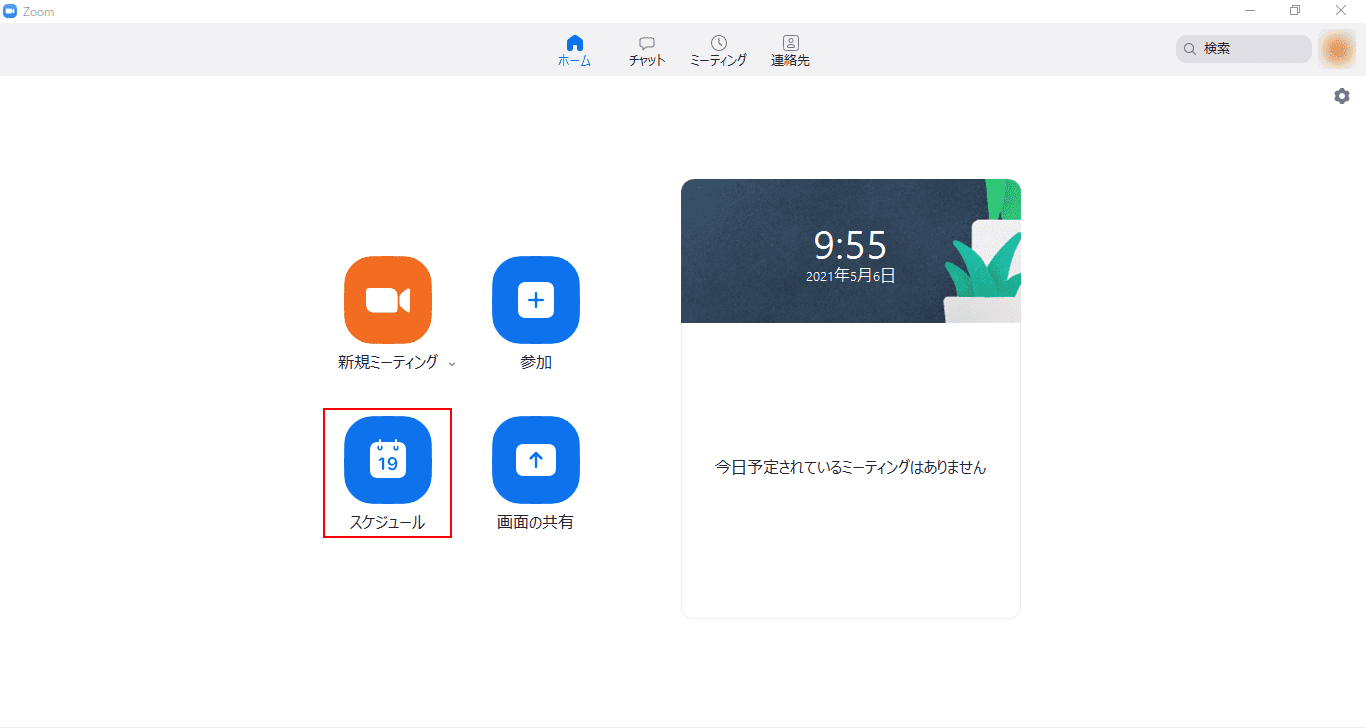
Zoomのアプリを開き、「スケジュール」をクリックします。
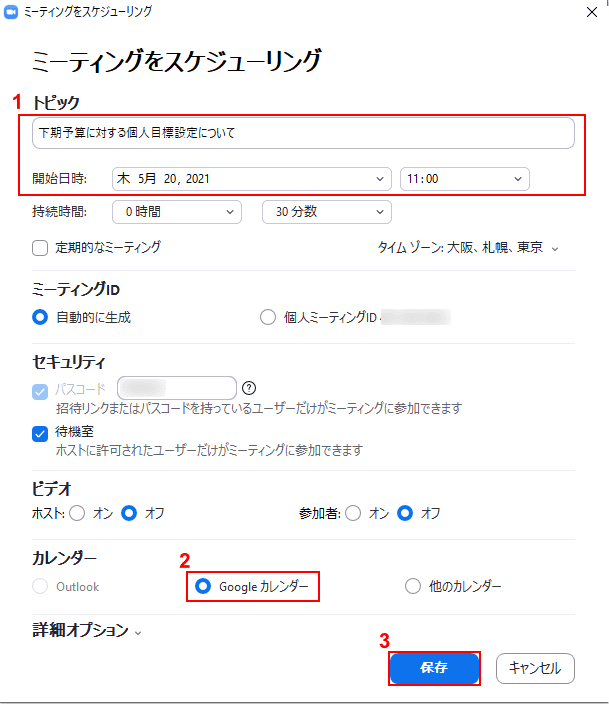
①「ミーティングのトピック、開始日時」を入力し、②「Google カレンダー」を選択し、③「保存」ボタンをクリックします(他の項目は任意で設定して下さい)。
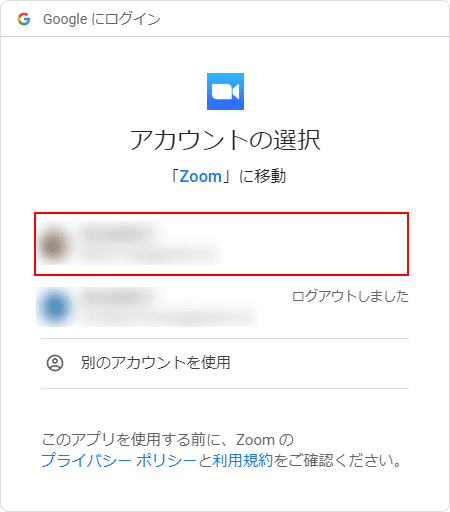
ログイン画面が表示されますので、「連携するGoogle カレンダーのGoogle アカウント」を選択します。
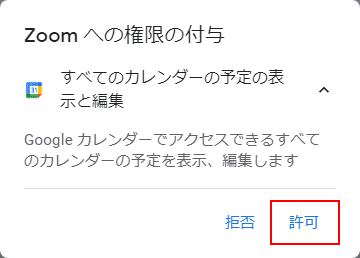
「Zoomへの権限の付与」ダイアログボックスが表示されますので、「許可」をクリックします。
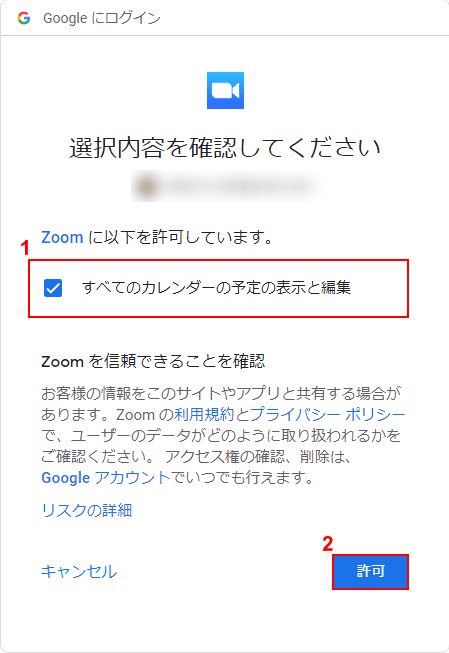
①「すべてのカレンダーの予定の表示と編集」にチェックマークを入れ、②「許可」ボタンをクリックします。
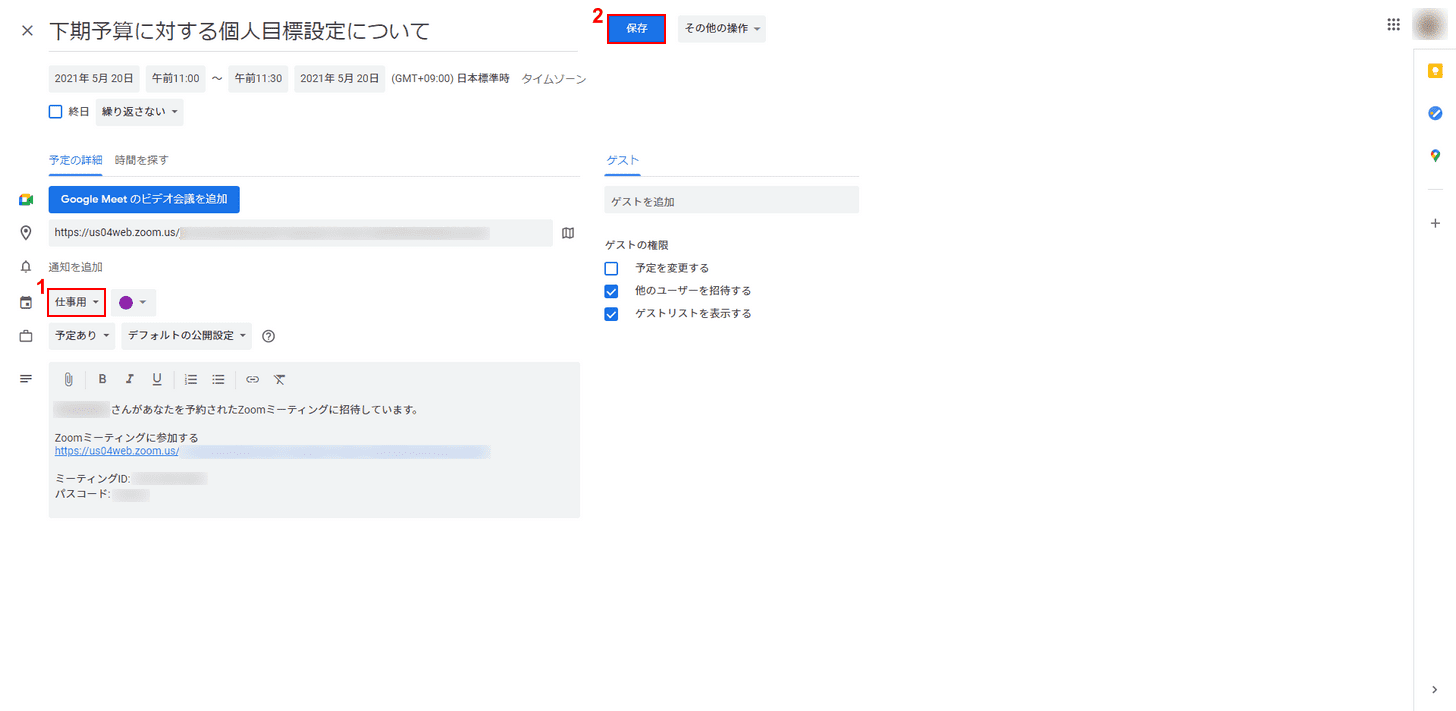
Google カレンダーの予定入力画面が表示されますので、①「連携するカレンダー」を選択し、②「保存」ボタンをクリックします。
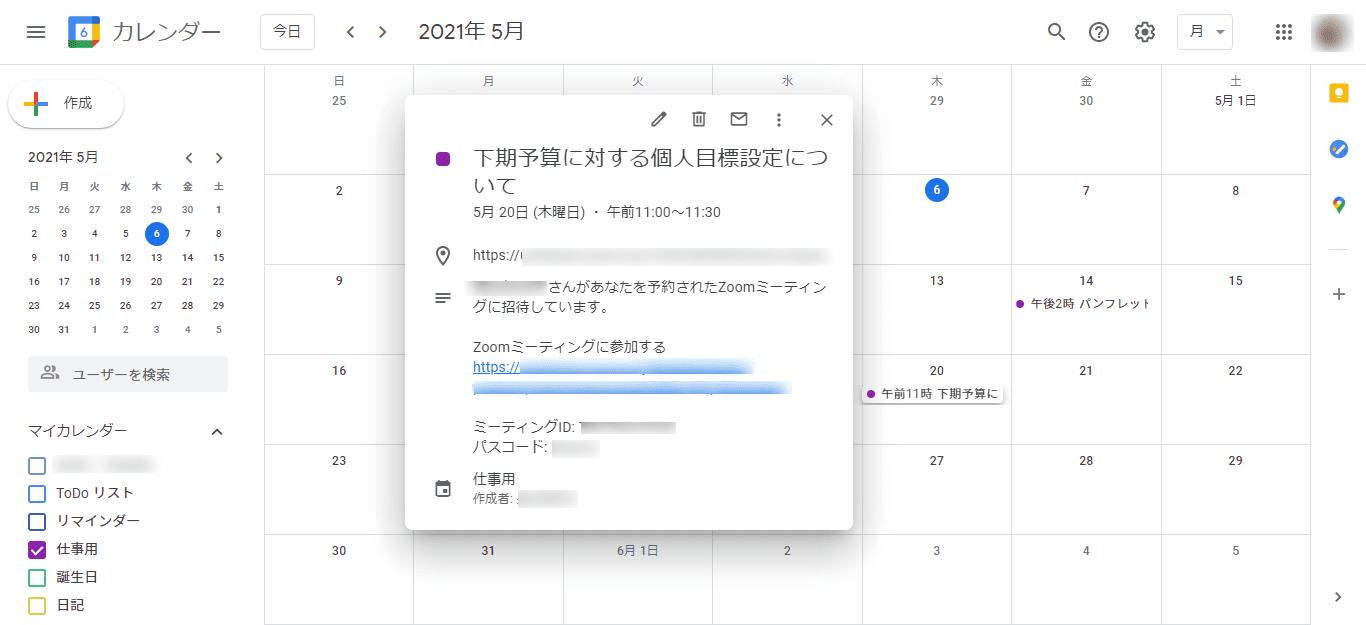
Google カレンダーとの連携が完了し、予定をクリックした際に表示されるURLからZoomミーティングに参加することができます。